文章详情页
Excel表格自动调整打印区域是怎么设置的?
浏览:87日期:2022-09-06 09:49:39
在Excel表格中,我们若是想要设置一个打印区域,并不会很准确的出现在活动表格边界,只会按照预先设置的比例调整整个版面的大小,相当麻烦,有没有办法可以让Excel自动调整打印区域,并且这个打印区域就在活动表格边界呢?当然可以的,具体操作方法请看下文。
Excel自动调整打印区域的方法:
1、选取区域 - 页面布局 - 设置打印区域。
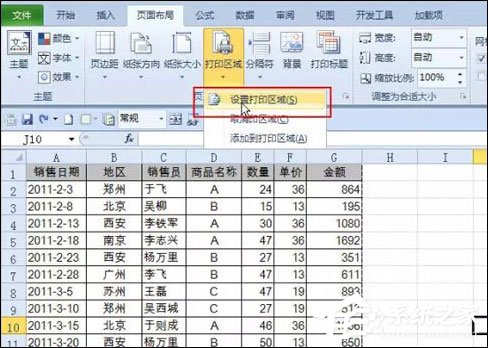
2、公式 - 名称管理器,打印选取print_area,然后在下面的文本框输入以下公式:
=OFFSET(Sheet1!$A$1,,,COUNTA(Sheet1!$A:$A),COUNTA(Sheet1!$1:$1))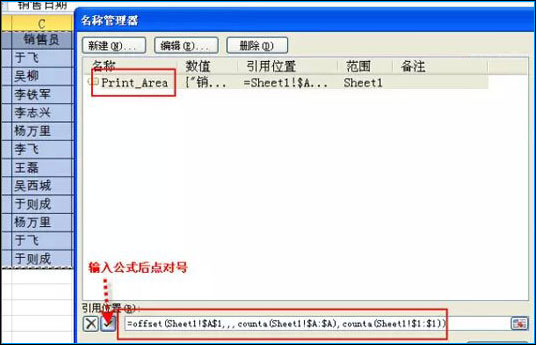
公式简介:
COUNTA(Sheet1!$A:$A):统计有多少行
COUNTA(Sheet1!$1:$1):统计有多少列
OFFSET(Sheet1!$A$1,,,行数,列数):以A1为顶点根据行和列数生成一个动态区域
效果如下面动态图所示,添加新的列或行后,打印区域也会自动调整大小(注意虚线变化)
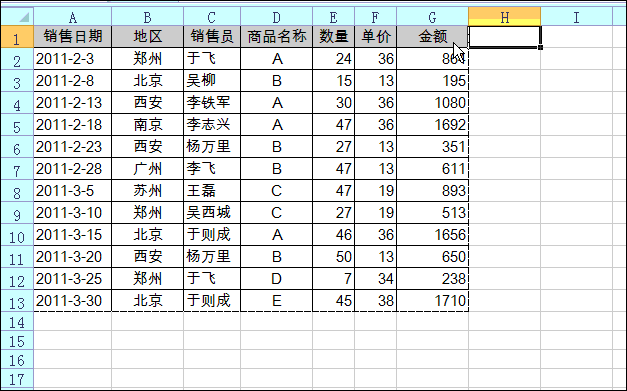
以上便是Excel自动调整打印区域的方法,这样,我们就可以随意增加删减表格,而不会影响打印区域的范围。
标签:
excel
相关文章:
排行榜
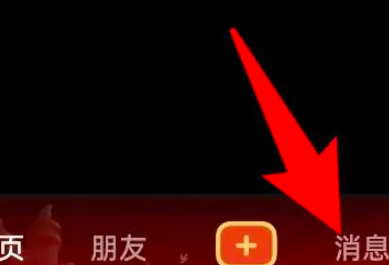
 网公网安备
网公网安备